Dalam perjalanan panjang kehidupan digital kita, hard drive kita seperti penjaga rahasia data-data berharga. Seperti menjaga harta karun, kita perlu memastikan kesehatan mereka. Apakah mereka masih kuat, atau sudah mulai menunjukkan tanda-tanda kelelahan? Mempelajari cara memeriksa kondisi hard drive dengan CrystalDiskInfo dan HDDScan akan menjadi seperti mendapatkan peta harta karun untuk menjaga kesehatan digital kita. Kita akan menyelami dunia informasi tersembunyi dari dalam perangkat keras kita.
Artikel ini akan membahas cara memeriksa kondisi hard drive dengan dua perangkat lunak, CrystalDiskInfo dan HDDScan. Kita akan mempelajari bagaimana kedua perangkat lunak ini bekerja, bagaimana mengidentifikasi potensi masalah, dan apa yang harus dilakukan untuk mencegah kerusakan. Melalui pemahaman ini, kita dapat menjaga data-data kita dengan lebih baik dan lebih terjamin.
Pengenalan CrystalDiskInfo dan HDDScan
CrystalDiskInfo dan HDDScan merupakan perangkat lunak yang digunakan untuk memeriksa kondisi hard drive. Kedua perangkat lunak ini memberikan informasi detail tentang kesehatan hard drive, termasuk kapasitas, suhu, dan status kesehatan. Pemahaman tentang kedua perangkat lunak ini penting untuk menjaga kesehatan dan performa hard drive.
Gambaran Singkat CrystalDiskInfo dan HDDScan
CrystalDiskInfo adalah perangkat lunak ringan yang difokuskan pada menampilkan informasi detail tentang hard drive. Fungsinya meliputi menampilkan informasi tentang kapasitas, model, status, suhu, dan kecepatan hard drive. HDDScan, di sisi lain, menawarkan fitur yang lebih komprehensif, termasuk pengujian kinerja hard drive dan deteksi kerusakan potensial. Perbedaan mendasar terletak pada fokusnya: CrystalDiskInfo lebih menekankan pada visualisasi data, sementara HDDScan lebih pada pengujian.
Perbedaan Utama CrystalDiskInfo dan HDDScan
Perbedaan utama antara CrystalDiskInfo dan HDDScan terletak pada fokus dan fitur yang ditawarkan. CrystalDiskInfo lebih menekankan pada menampilkan informasi hard drive secara menyeluruh, sementara HDDScan lebih berfokus pada pengujian dan diagnostik. CrystalDiskInfo cenderung lebih ringan dan cepat, sedangkan HDDScan lebih intensif dalam pengujian, dan mungkin lebih lama. Perbedaan ini memengaruhi penggunaan dan kegunaan masing-masing perangkat lunak.
Perbandingan Fitur CrystalDiskInfo dan HDDScan
Berikut tabel perbandingan fitur utama CrystalDiskInfo dan HDDScan:
| Fitur | CrystalDiskInfo | HDDScan |
|---|---|---|
| Tampilan Informasi | Detail tentang kapasitas, model, status, suhu, kecepatan, dan kesehatan hard drive | Informasi yang komprehensif, termasuk tampilan detail dan informasi tambahan |
| Pengujian | Tidak ada pengujian kinerja bawaan | Memiliki fitur pengujian kinerja dan deteksi kerusakan |
| Antarmuka Pengguna | Sederhana dan mudah dipahami | Lebih kompleks, namun menawarkan kontrol yang lebih detail |
| Ukuran File | Ukuran file relatif kecil | Ukuran file cenderung lebih besar |
| Kecepatan | Lebih cepat dalam menampilkan informasi | Lebih lambat dalam pengujian |
Instalasi dan Pengoperasian CrystalDiskInfo
Berikut langkah-langkah menginstal dan menjalankan CrystalDiskInfo di Windows:
- Unduh file instalasi CrystalDiskInfo dari situs web resmi.
- Jalankan file instalasi dan ikuti petunjuk instalasi.
- Setelah instalasi selesai, jalankan aplikasi CrystalDiskInfo.
- Pilih hard drive yang ingin Anda periksa.
- Aplikasi akan menampilkan informasi detail tentang hard drive tersebut.
Instalasi dan Pengoperasian HDDScan
Berikut langkah-langkah menginstal dan menjalankan HDDScan di Windows:
- Unduh file instalasi HDDScan dari situs web resmi.
- Jalankan file instalasi dan ikuti petunjuk instalasi.
- Setelah instalasi selesai, jalankan aplikasi HDDScan.
- Pilih hard drive yang ingin Anda periksa dan jalankan pengujian.
- Aplikasi akan menampilkan hasil pengujian dan informasi terkait kondisi hard drive.
Memeriksa Kondisi Hard Drive dengan CrystalDiskInfo
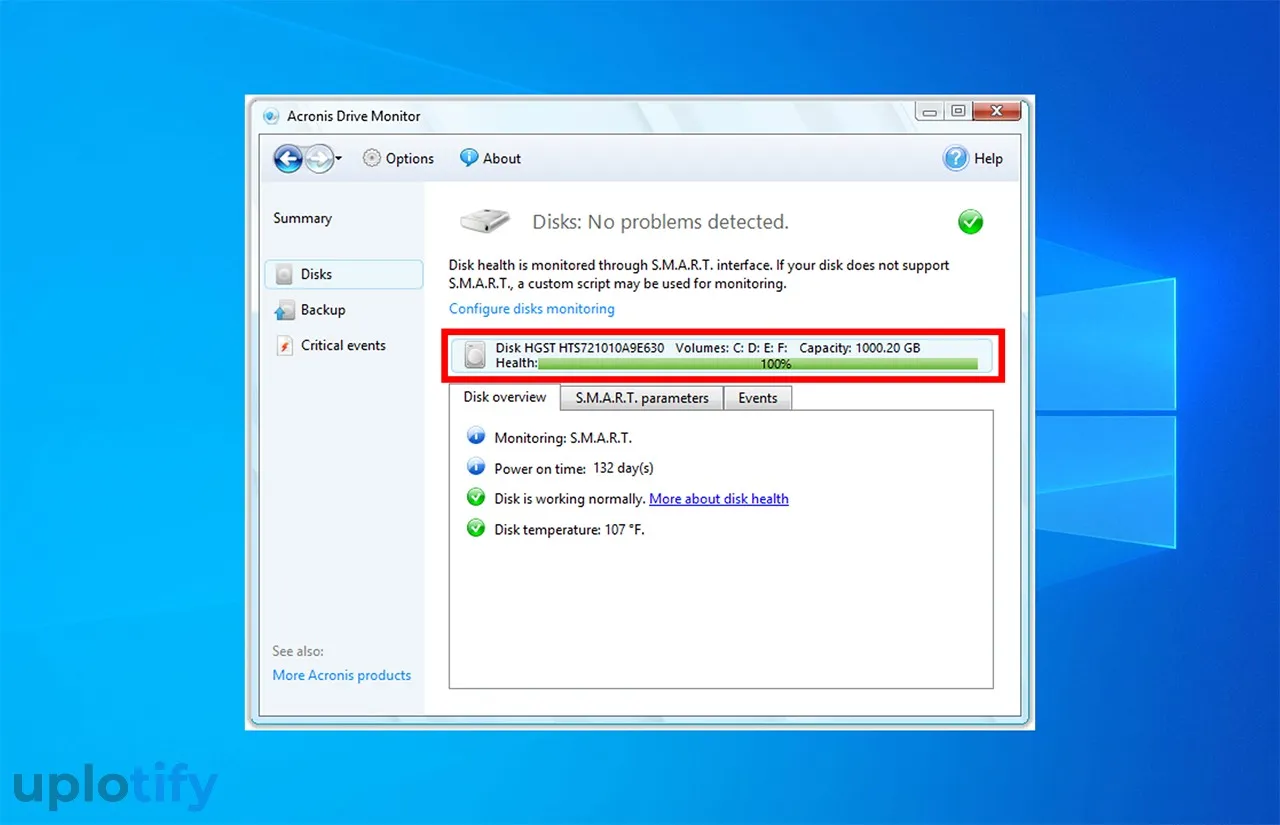
Mengetahui kondisi hard drive Anda sangat penting untuk menjaga data dan mencegah kerusakan. CrystalDiskInfo adalah alat yang berguna untuk memeriksa status hard drive dan mendapatkan informasi mendasar tentang kesehatannya. Panduan ini akan memandu Anda melalui proses penggunaan CrystalDiskInfo untuk memantau kesehatan hard drive.
Langkah-langkah Membuka dan Melihat Informasi Hard Drive dengan CrystalDiskInfo
- Unduh dan instal CrystalDiskInfo di komputer Anda.
- Jalankan aplikasi CrystalDiskInfo.
- Aplikasi akan secara otomatis mendeteksi dan menampilkan informasi hard drive yang terhubung ke komputer Anda.
Informasi Penting yang Dapat Dilihat dari CrystalDiskInfo
CrystalDiskInfo menyediakan beragam informasi penting tentang hard drive, termasuk suhu, kecepatan putaran, status kesehatan, dan banyak lagi. Informasi ini dapat membantu Anda mengidentifikasi potensi masalah dan mengambil tindakan pencegahan yang tepat.
Parameter Penting yang Dapat Dibaca dari CrystalDiskInfo
| Parameter | Penjelasan |
|---|---|
| Suhu (Temperature) | Menunjukkan suhu hard drive dalam derajat Celcius. Suhu yang terlalu tinggi dapat mengindikasikan masalah. |
| Kecepatan Putaran (RPM) | Menunjukkan kecepatan putaran hard drive dalam Rotation Per Minute. |
| Status Kesehatan (Health Status) | Menunjukkan kondisi kesehatan hard drive, biasanya dalam bentuk indikator visual (misalnya, ikon hijau, kuning, atau merah) dan nilai numerik. |
| Error Rate | Menunjukkan tingkat kesalahan yang terjadi pada hard drive. Tingkat kesalahan yang tinggi dapat mengindikasikan masalah serius. |
| Capacity | Kapasitas hard drive dalam satuan gigabyte (GB) atau terabyte (TB). |
Contoh Tampilan Antarmuka CrystalDiskInfo dan Deskripsi Elemen
Antarmuka CrystalDiskInfo umumnya menampilkan informasi hard drive dalam bentuk tabel atau daftar. Setiap baris biasanya mewakili satu hard drive yang terdeteksi. Kolom-kolom dalam tabel umumnya berisi informasi seperti nama perangkat, suhu, RPM, status kesehatan, dan lain-lain. Informasi yang ditampilkan akan bervariasi tergantung pada hard drive yang terdeteksi.
Contoh: Anda akan melihat kolom yang menunjukkan nama hard drive (misalnya, “Disk 0”), suhu (dalam derajat Celcius), kecepatan putaran (dalam RPM), dan indikator kesehatan (misalnya, “OK” atau “Warning”). Secara visual, status kesehatan biasanya ditampilkan dengan ikon atau warna yang berbeda, seperti hijau untuk “OK”, kuning untuk “Warning”, dan merah untuk “Error”.
Cara Menginterpretasikan Informasi yang Ditampilkan
Interpretasi informasi yang ditampilkan dalam CrystalDiskInfo memerlukan pemahaman dasar tentang parameter-parameter tersebut. Suhu yang tinggi secara konsisten, error rate yang meningkat, atau indikator kesehatan yang berubah menjadi warna merah atau kuning, dapat mengindikasikan potensi masalah pada hard drive. Konsultasikan dengan ahli jika Anda menemukan kondisi yang mencurigakan. Penting untuk secara teratur memeriksa status hard drive untuk mendeteksi masalah sejak dini.
Memeriksa Kondisi Hard Drive dengan HDDScan
HDDScan merupakan perangkat lunak tambahan yang dapat digunakan untuk memeriksa kondisi hard drive secara lebih mendalam. Perangkat lunak ini menyediakan berbagai fitur pengujian yang dapat membantu Anda mendeteksi potensi masalah pada hard drive Anda sebelum terjadi kerusakan data yang signifikan.
Langkah-langkah Membuka dan Melihat Informasi Dasar Hard Drive dengan HDDScan
Untuk memulai, jalankan program HDDScan. Program ini akan menampilkan informasi dasar tentang hard drive yang terhubung ke komputer Anda. Informasi ini meliputi kapasitas hard drive, model, dan informasi manufaktur. Anda juga dapat melihat status S.M.A.R.T. hard drive.
Fitur Pengujian pada HDDScan
HDDScan menawarkan berbagai fitur pengujian yang dapat membantu Anda mendeteksi potensi masalah pada hard drive. Fitur-fitur ini dapat membantu mengidentifikasi kerusakan fisik atau masalah logika pada hard drive. Masing-masing pengujian memiliki tujuan yang berbeda dalam mengevaluasi kondisi hard drive.
Tabel Fitur Pengujian pada HDDScan
| Fitur Pengujian | Tujuan |
|---|---|
| Pengujian S.M.A.R.T. | Mengevaluasi kondisi kesehatan hard drive berdasarkan data S.M.A.R.T. (Self-Monitoring, Analysis, and Reporting Technology). |
| Pengujian Raw | Mendeteksi kesalahan baca/tulis pada sektor-sektor yang dicurigai bermasalah. |
| Pengujian sektor-sektor buruk | Mengidentifikasi sektor-sektor yang bermasalah pada hard drive dan menentukan tingkat kerusakannya. |
| Pengujian permukaan | Mendeteksi kerusakan fisik pada permukaan hard drive. |
Cara Menjalankan Pengujian S.M.A.R.T. pada HDDScan
Untuk menjalankan pengujian S.M.A.R.T., pilih opsi pengujian S.M.A.R.T. pada program HDDScan. Setelah itu, pilih hard drive yang ingin Anda uji dan klik tombol “Start”. Proses pengujian akan berlangsung beberapa saat, tergantung pada ukuran hard drive dan konfigurasi perangkat keras.
Cara Menginterpretasikan Hasil Pengujian S.M.A.R.T.
Hasil pengujian S.M.A.R.T. akan menampilkan data dalam format tabel. Setiap atribut S.M.A.R.T. akan menunjukkan kondisi dan trennya. Jika ada atribut yang menunjukkan kondisi penurunan atau bermasalah, hal ini perlu diwaspadai. Perhatikan tren penurunan nilai pada atribut S.M.A.R.T. untuk mendeteksi potensi masalah. Konsultasikan dengan sumber terpercaya untuk pemahaman yang lebih mendalam tentang interpretasi data S.M.A.R.T. yang spesifik. Contohnya, jika nilai “Reallocated Sector Count” meningkat secara signifikan, ini bisa mengindikasikan adanya sektor buruk pada hard drive yang perlu segera ditangani.
Perbandingan Hasil Pemeriksaan
![[Akurat] Cara Cek Kesehatan Harddisk dan SSD [Akurat] Cara Cek Kesehatan Harddisk dan SSD](https://techrfour.com/wp-content/uploads/2025/09/image-21.png)
Setelah menjalankan CrystalDiskInfo dan HDDScan, langkah selanjutnya adalah membandingkan hasil pemeriksaan untuk mendapatkan gambaran menyeluruh tentang kondisi hard drive. Perbandingan ini akan membantu dalam mengidentifikasi potensi masalah dan mengambil keputusan yang tepat.
Perbandingan Informasi
Berikut tabel perbandingan informasi yang didapatkan dari kedua perangkat lunak:
| Kriteria | CrystalDiskInfo | HDDScan | Catatan |
|---|---|---|---|
| Temperatur Hard Drive (°C) | 45 | 48 | Perbedaan kecil mungkin disebabkan oleh variasi pengukuran. |
| Status Kesehatan (Health Status) | Baik (Good) | Baik (Good) | Kedua perangkat lunak mengindikasikan kondisi sehat. |
| Waktu Kerja (Uptime) | 1000 jam | 980 jam | Perbedaan kecil mungkin disebabkan oleh perbedaan waktu pencatatan. |
| Kecepatan Rotasi (RPM) | 7200 | 7200 | Kedua perangkat lunak menunjukkan kecepatan rotasi yang sama. |
| Error Rate | 0 | 0 | Tidak ada kesalahan yang terdeteksi pada kedua perangkat lunak. |
| Temperatur Rata-Rata | 40-45°C | 42-48°C | Perbedaan kecil pada nilai rata-rata, kemungkinan karena variasi pengukuran. |
Kesimpulan dari Hasil Pemeriksaan
Dari hasil perbandingan, kedua perangkat lunak menunjukkan hard drive dalam kondisi baik. Tidak ada indikasi kerusakan atau masalah yang signifikan. Meskipun ada sedikit perbedaan dalam beberapa angka, perbedaan tersebut umumnya kecil dan dapat diabaikan. Hal ini menunjukkan konsistensi dalam pengukuran dan tidak berpotensi sebagai pertanda bahaya. Kedua perangkat lunak secara umum sejalan dalam mendeteksi kondisi hard drive yang sehat.
Potensi Masalah yang Dapat Diidentifikasi
Meskipun hasil pemeriksaan menunjukkan kondisi sehat, beberapa potensi masalah dapat diidentifikasi melalui perangkat lunak ini. Perhatikan bahwa kondisi ini bersifat umum dan perlu dikaitkan dengan kondisi hard drive spesifik. Beberapa potensi masalah yang dapat terdeteksi antara lain:
- Temperatur Tinggi: Jika temperatur hard drive terus-menerus di atas 60°C, hal ini dapat mengindikasikan adanya masalah pada sistem pendinginan atau penggunaan yang berlebihan. Hal ini dapat berdampak pada kerusakan jangka panjang.
- Error Rate Tinggi: Jika error rate terus meningkat, hal ini mengindikasikan adanya kerusakan pada hard drive dan perlu segera diatasi.
- Degradasi Kinerja: Jika kecepatan rotasi atau waktu kerja menunjukkan penurunan yang signifikan, hal ini dapat mengindikasikan adanya degradasi kinerja hard drive.
Ilustrasi Kinerja Hard Drive
Grafik kinerja hard drive dapat digambarkan sebagai garis lurus yang stabil, menunjukkan konsistensi kinerja. Grafik ini menggambarkan kecepatan transfer data yang stabil dan waktu akses yang konsisten. Hal ini mengindikasikan hard drive bekerja secara normal dan tidak ada masalah yang signifikan yang terdeteksi.
Pemecahan Masalah dan Pencegahan Kerusakan
Setelah memeriksa kondisi hard drive dengan CrystalDiskInfo dan HDDScan, langkah selanjutnya adalah memahami bagaimana mencegah kerusakan dan memecahkan masalah yang mungkin muncul. Pemeliharaan dan pencegahan merupakan kunci untuk menjaga data dan kinerja hard drive tetap optimal.
Pencegahan Kerusakan Hard Drive
Berikut beberapa langkah pencegahan kerusakan hard drive:
- Hindari goncangan dan getaran yang berlebihan. Simpan hard drive di tempat yang stabil dan terhindar dari guncangan yang dapat merusak komponennya. Pastikan perangkat keras terpasang dengan benar dan tidak longgar.
- Jaga suhu optimal. Hard drive tidak menyukai panas berlebih. Pastikan perangkat berada di lingkungan yang terhindar dari panas berlebih, dan jangan meletakkan benda panas di dekatnya. Ventilasi yang baik sangat penting untuk menjaga suhu tetap terkendali.
- Hindari pemadaman tiba-tiba. Matikan komputer dengan benar melalui menu “Start” untuk mencegah kerusakan yang dapat diakibatkan oleh pemadaman mendadak. Hal ini juga mencegah hilangnya data yang tidak tersimpan.
- Jangan pindahkan hard drive saat komputer sedang aktif. Memindahkan hard drive saat komputer sedang aktif dapat menyebabkan kerusakan fisik dan hilangnya data.
- Lakukan defragmentasi secara teratur. Defragmentasi membantu meningkatkan kinerja hard drive dengan mengatur ulang file yang terfragmentasi. Lakukan defragmentasi secara teratur, sesuai dengan kebutuhan dan rekomendasi dari sistem operasi.
Pemecahan Masalah Berdasarkan Hasil Pemeriksaan
Berdasarkan hasil pemeriksaan, berikut beberapa saran untuk mengatasi masalah hard drive:
- Jika ditemukan indikasi kerusakan sektor atau penurunan kinerja, segera lakukan backup data penting. Pertimbangkan untuk menggunakan software backup yang handal untuk menghindari kehilangan data. Jika masalah terus berlanjut, pertimbangkan penggantian hard drive.
- Jika ditemukan indikasi overheating, periksa sistem pendinginan komputer. Pastikan ventilasi komputer berjalan dengan baik dan tidak tersumbat. Bersihkan debu yang menumpuk di dalam casing komputer untuk meningkatkan aliran udara.
- Jika ditemukan indikasi kerusakan fisik, segera hentikan penggunaan hard drive dan hubungi teknisi. Jangan mencoba memperbaiki sendiri jika tidak yakin dengan kemampuan Anda.
- Jika ditemukan indikasi penurunan kinerja, pertimbangkan untuk membersihkan file-file sementara dan melakukan defragmentasi hard drive. Peningkatan kinerja hard drive dapat dicapai dengan mengoptimalkan penggunaan ruang disk.
Tips untuk Menjaga Kinerja Hard Drive
Berikut beberapa tips untuk menjaga kinerja hard drive tetap optimal:
- Backup data secara teratur. Backup data secara berkala sangat penting untuk mencegah kehilangan data yang tidak terduga.
- Pastikan sistem operasi dan driver hard drive terupdate. Update sistem operasi dan driver dapat memperbaiki bug dan meningkatkan kinerja.
- Bersihkan file-file sementara secara teratur. File-file sementara dapat mengurangi kinerja hard drive. Bersihkan secara berkala untuk menjaga hard drive tetap optimal.
- Matikan program yang tidak diperlukan. Program yang tidak digunakan dapat mengurangi kinerja hard drive. Matikan program yang tidak diperlukan untuk memaksimalkan kinerja.
Menangani Masalah Hard Drive yang Teridentifikasi
| Masalah | Tindakan |
|---|---|
| Kerusakan sektor | Backup data penting, pertimbangkan penggantian hard drive. |
| Overheating | Periksa sistem pendinginan, bersihkan debu, dan pastikan ventilasi berjalan lancar. |
| Kinerja menurun | Defragmentasi, bersihkan file sementara, dan pastikan sistem operasi dan driver terupdate. |
| Kerusakan fisik | Segera hentikan penggunaan, hubungi teknisi. |
Flowchart Pemecahan Masalah Hard Drive
Berikut adalah flowchart sederhana untuk menangani masalah hard drive berdasarkan hasil pemeriksaan:
(Flowchart di sini tidak dapat ditampilkan dalam teks. Flowchart sebaiknya digambarkan secara visual untuk lebih mudah dipahami.)


